Androidスマホを初期化するとGoogleアカウントはどうなる?
Googleアカウントは、Androidスマホでアプリのダウンロードやデータの同期、Googleサービスの利用に欠かせません。そのため、アカウントを忘れた場合の対処法や、スマホの買い替えや手放す際に必要な削除方法を知ることが重要です。アカウントを削除すると、Google Playやメールなど多くのサービスが利用できなくなるため、その影響についても理解しておく必要があります。
本記事では、AndroidスマホからGoogleアカウントを削除する方法をステップバイステップで紹介します。また、Androidスマホを初期化するとGoogleアカウントはどうなるのかについても解説します。さらに、初期化の過程で注意しなければならない点や、データのバックアップ方法についても触れていきます。これにより、安全かつ効果的にスマホを初期化し、Googleアカウントに関連する問題を回避するための対処法を学ぶことができます。
︎︎Part1.なぜAndroidのGoogleアカウントを削除したいのか?
Androidスマホを初期化する際、Googleアカウントの削除を望む理由はさまざまあります。以下に代表的な理由をいくつか挙げます。
まず、一つ目の理由として、スマホを紛失した場合です。この場合、他人にデータがアクセスされることを防ぐために、Googleアカウントの削除が重要です。
次に、新しいスマホを購入した際に古いスマホからGoogleアカウントを削除する場合が考えられます。同じGoogleアカウントを引き続き使用する場合でも、デバイス管理の面で旧端末からのアカウント削除が推奨されます。
また、Googleアカウントのパスワードを忘れてしまった場合や、他人にスマホを売るまたは譲る際にもGoogleアカウントの削除が必要です。これにより、データの流出を防ぎ、セキュリティを確保することができます。
最後に、不要になったGoogleサービスを利用したくない時や、プライバシーの観点からGoogleアカウントの管理を見直したいときも、アカウント削除の理由となります。このように、さまざまな場面でAndroidのGoogleアカウントを削除することは重要です。
Part2.Android端末からGoogleアカウントを削除する方法
Android端末からGoogleアカウントを削除する手順は以下の通りです。手順は簡単で、すべてのAndroidユーザーが行うことができるように設計されています。初期化する前にアカウントを削除することで、デバイスを手放す際のトラブルを防ぐことができます。
まず、Android端末の「設定」アプリを開きます。
設定メニューから「ユーザとアカウント」を選択します。
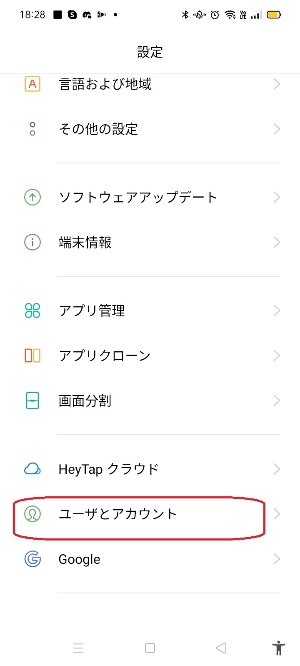
続いて「Google」をタップし、削除したいGoogleアカウントを選択します。
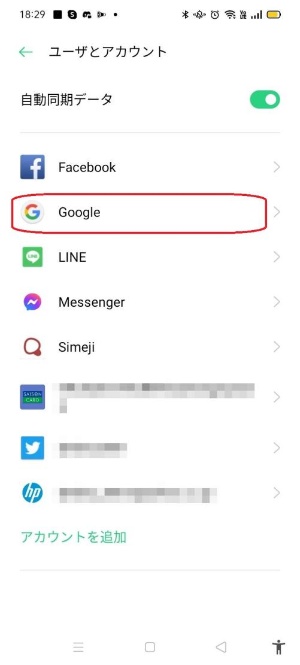
アカウントの詳細ページを開いたら、右上のメニューアイコン(2つの点)をタップして、「アカウントを削除」を選択します。
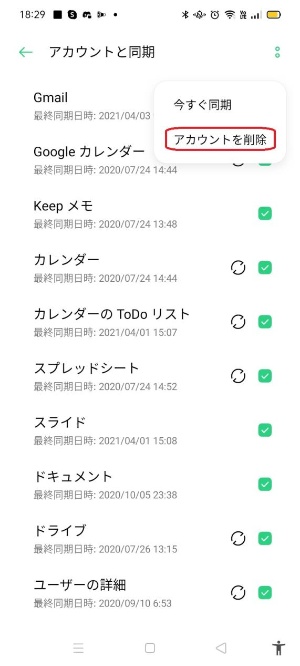
確認ダイアログが表示されるので、「このデバイスからアカウントを削除」を選択して完了です。
この手順を終えると、該当のGoogleアカウント情報(ログイン情報など)がAndroid端末から削除されます。
削除後もアカウント自体が完全に消えるわけではないので、将来的に再ログインすることも可能です。
以上がAndroid端末からGoogleアカウントを削除するステップバイステップの手順です。特にスマホを手放す場合や初期化する際の注意点として覚えておくと良いでしょう。
Part3.Googleアカウントがロックされた場合にAndroidのロックを解除する方法
Tenorshare 4uKey for Androidは、Androidデバイスのパスワード、パターン、PIN、指紋ロックを簡単に解除するためのツールです。
また、特にFRPロック(Factory Reset Protection)を解除する機能があり、Googleアカウントを忘れた場合の対処法として非常に役立ちます。これにより、初期化後にGoogleアカウントによる制限を受けずに、再びAndroidデバイスを利用できるようになります。
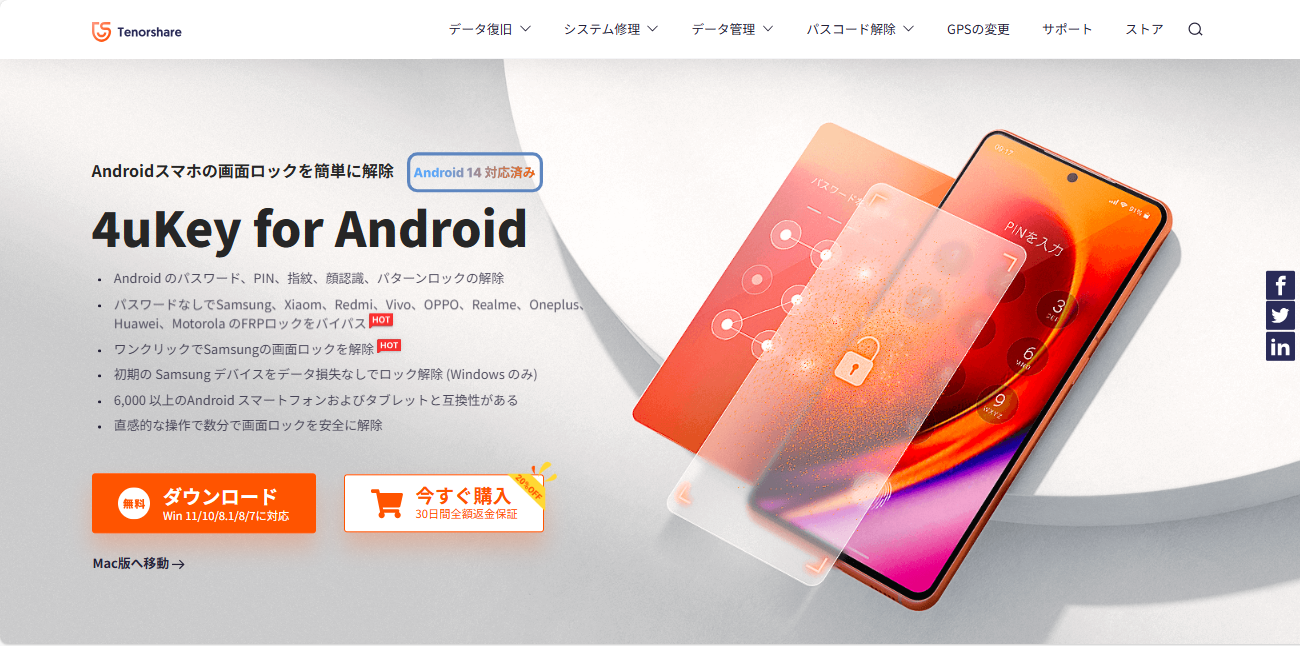
4uKey for Android 特徴:
- シンプルで直感的な操作インターフェース
- パスワード、パターン、PIN、指紋ロックの解除が可能
- FRPロック解除機能
- 多様なAndroidデバイスに対応
ここでは、Tenorshare 4uKey for Androidを使ってGoogleアカウントのFRPロックを解除する方法をステップバイステップで説明します。
Tenorshare 4uKey for Androidをダウンロードし、インストールします。ソフトを立ち上げ、USBケーブルでPCにAndroid端末を接続します。
「Google ロック (FRP)を解除」オプションを選択します。

デバイス情報を確認し、適切なファームウェアをダウンロードします。

画面の指示に従いデバイスをダウンロードモードにします。

ロック解除のプロセスが自動的に開始されます。数分で完了します。
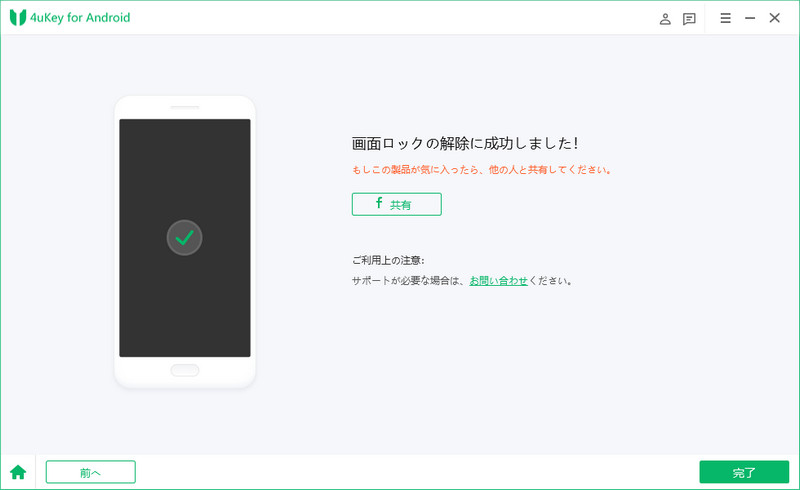
関連記事: Android 端末を初期化する方法
︎Part4.Androidスマホを初期化するとGoogleアカウントはどうなる?
Androidスマホを初期化すると、Googleアカウントはどうなるのかについて説明します。これにより、初期化を行う前にどのような手順を踏むべきか、忘れちゃった場合の対処法も解説いたします。
1.Googleアカウントのリンク解除
スマホ上に保存されているGoogleアカウント情報(ログイン情報など)が削除される
Androidスマホを初期化すると、デバイスに保存されているGoogleアカウントのログイン情報が完全に削除されます。これにより、Google PlayショップやGmailなどのサービスに再度ログインしなければならなくなります。デバイスからアカウント情報が削除されるため、紛失や盗難時のセキュリティリスクを軽減できますが、バックアップや再設定の注意点も必要です。
2.データの消去
スマホに保存されているアプリデータや設定、連絡先、メールなど
初期化により、スマホ上に保存されているすべてのデータが消去されます。これには、アプリ、連絡先、写真、音楽、設定データなどが含まれます。ただし、SDカードやクラウドにバックアップしているデータは消去されません。そのため、初期化前に重要なデータをバックアップしておくことが重要です。
3.アカウントの再設定
初期化後、スマホに再びGoogleアカウントでログインする必要がある
スマホを初期化した後は、再びGoogleアカウントでログインする必要があります。この際に、GoogleアカウントのIDとパスワードを事前に確認しておくことが重要です。特に、パスワードを忘れちゃった場合の対処法としては、アカウントの回復プロセスを利用することです。また、初期化後にはアプリの再インストールや設定の再構築が必要となりますので、その点も考慮して準備を進めてください。
まとめ
Androidスマホを初期化するとGoogleアカウントはどうなるかについて、本記事で詳しく解説しました。初期化によってGoogleアカウント情報やデータが削除されるため、事前のバックアップが重要です。また、Googleアカウントの削除方法やAndroidスマホの初期化を行う際の注意点も紹介しましたので、万が一アカウント情報を忘れちゃった場合の対処法も参考にしてください。
このように、手順を正しく踏むことで、スマホの初期化後もスムーズに再設定でき、トラブルを回避できます。さらに、Googleアカウントがロックされた場合には、Tenorshare 4uKey for Androidの使用をお勧めします。4uKey for AndroidはGoogleアカウントのロック解除だけでなく、ほぼすべてのAndroidデバイスの画面ロック解除にも対応しており、操作が簡単で多くのデバイスに対応している点が魅力です。
- Android端末のパスワードやPIN・パターン・指紋を削除
- パスワードなしでSamsungデバイスからGoogleアカウントを削除
- 多数のAndroidデバイスまたはAndroidバージョンに対応
- 直感的な操作で、初心者でも楽々
Androidスマホを初期化するとGoogleアカウントはどうなる?
最終更新日2024-08-14 / カテゴリAndroidロック解除









(1 票、平均: 5.0 out of 5 )
(クリックしてこの記事へコメント)